在我们平时工作中,经常会遇到有的Excel工作簿是设有密码的,当我们想修改里面的内容的时候,是没办法修改的,这时候我们可能对这个表格就束手无策了。
尤其有时候比较郁闷的是,这个表格是自己设置的密码,然后想不起来了,这时候就更尴尬了。。。
比如如下我们对Excel设置了保护密码,可以看到Excel是不允许修改的了。

那遇到这样的情况,我们要怎么做呢?
今天就教大家2种方法,教你破解Excel设置的密码~~
方法一、 使用压缩包的方法
1、首先我们对设置密码的Excel名称进行重命名,把后缀名的.xlsx,改成RAR。
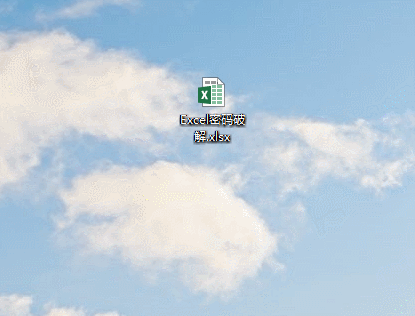
有的小伙伴讲,我这个怎么看不到后缀名怎么办呢?
这时我们只要打开【我的电脑】-【文件夹选项】-【查看】,把里面的【隐藏已知文件类型的扩展名】前面的√取消掉,即可显示了所有文件的后缀名了。

2、直接双击打开这个.rar文件,可以看到如下的图示

3、我们找到【xl】文件夹,即上图的第3个文件夹,我们打开它,并找到worksheets文件夹,然后点开,可以看到几个sheet名称。

4、这时确认好,设置密码保护的工作表是哪个,然后双击打开它。
我们上面设置密码的工作表是sheet1,所以我们打开sheet1,可以看到很多字符。

不用管它,我们只需要按Ctrl F查找,查找内容为:Protect,然后选中包含protect内容的两个符号<>(包含这两个符号)之间的内容,全部点击delete删除即可,如下图所示。

5、删除后,关闭文档,这时会提示我们是否更新,我们选择【是】。

6、更新完成后,关闭压缩包,最后再把文件的后缀名,由.RAR格式更改为.xlsx格式,然后我们再打开工作簿,即可以正常编辑了。

7、最后再给大家看下,整体的操作演示。

最后在给大家分享下原理:
在office 2007及以上版本中,Excel的后缀名变为.xlsx,其本质是一个压缩包,构成Excel的所有源代码都在这个压缩包中,所以我们可以通过将其后缀更改为.rar,以压缩包的形式提取出里面的代码内容,并加以修改。
如果是07版本以前的.xls文件,我们只要用office 2007版或以上版本,打开此Excel表格,并另存为.xlsx文件,再使用如上操作即可
注意:如果是你的Excel打开密码,忘记了,基本破解无望了,所以大家一定要记好自己的Excel打开密码。
方法二、 借用VBA实现
用上面的方法做的时候,大家应该发现了,我们需要找到设置密码保护的工作表,然后再把此工作表内的protect内容删除,如果只有一个那还好操作,如果一个工作簿内有多个工作表,那我们再一个个的去解除密码保护就非常慢了。
那有没有更好的方法呢?
这时就需要用到VBA了,简单两步即解除所有工作表的密码保护。
1、点击菜单栏中的【开发工具】-【Visual Basic】,会弹出如下界面

2、再点击VBA编辑框上面的【插入】-【模块】,然后在插入的模块内输入如下代码:
Sub密码破解()Dim pj As WorksheetFor Each pj In Worksheetspj.Protect AllowFiltering:=Truepj.UnprotectNextEnd Sub
然后再点击上的绿色三角符号,运行按钮,这样就把所有工作表的密码去除完毕了。

代码的含义就是遍寻每个工作表,并对每个工作表取消保护。
知识拓展:
上面给大家分享的都是工作表设置保护密码的破解,那如果是整个工作簿设置密码保护,没办法插入或者删除工作表,要怎么破解呢?
还是给大家分享个小代码,代码的输入方法和上面类似:
Sub 工作簿密码破解()ActiveWorkbook.Sheets.CopyFor Each sh In ActiveWorkbook.Sheetssh.Visible=TrueNextEnd Sub
大家实际去试用下吧。
以上就是今天给大家分享的关于工作表,工作簿密码破解的方法了,如果你遇到类似的问题,就正好可以试验下啦。
如果觉得文章对你有帮助的话,希望大家帮忙点赞加分享哦~,谢谢
,




